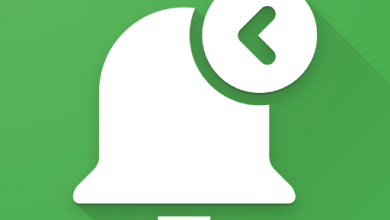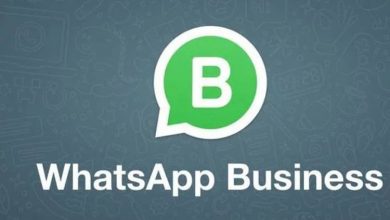طريقة فتح واتس آب ويب web whatsapp واستخدامه على متصفح الانترنت والموبايل والكمبيوتر

واتس ويب web WhatsApp طريقة تحميله وفتحه واستخدامع آخر تحديث 2025 وهو برنامج محاكاة لتطبيق واتساب للهاتف الجوال ولكن من خلال متصفح الانترنت سواء على الكومبيوتر أو الموبايل أو الآيباد.
يمكنك واتساب ويب من الرد على المحادثات والرسائل بشكل أسهل وأسرع وبدون الحاجة للإمساك بهاتفك مرة أخرى عند تشغيل الواتساب ويب .
تعد أداة whatsapp web ميزة محاكاة لبرنامج الواتس اب المتواجد في جوالك ولكن ذلك على جهاز الكمبيوتر ويتيح لك ميزة متابعة الرسائل والمحادثات والرد عليها بكل سهولة ويسر بدون الإحتياج إلى هاتفك مع واتساب ويب whatsapp web .
تحميل تطبيق واتساب ويب على الكمبيوتر
إذا كنت تفضل استخدام واتساب ويب كتطبيق لسطح المكتب ، بدلاً من الانتقال إلى متصفح الويب وتحميل واتساب ويب في كل مرة تغلق فيها المتصفح ، فاتبع الخطوات التالية:
- قم بزيارة www.whatsapp.com/download أو تحميل واتساب ويب على الكمبيوتر مباشرة من هنا، أو الدخول المباشر: هنـــــــا.
- ضمن تنزيل WhatsApp for Mac أو Windows PC ، انقر فوق الزر تنزيل الأخضر . لاحظ أن موقع الويب يكتشف تلقائيًا ما إذا كنت تستخدم جهاز Mac أو جهاز كمبيوتر يعمل بنظام Windows ، لذلك لا يتعين عليك البحث عن إصدار معين لنظامك.
- بمجرد تنزيل الملف، قم بتثبيته على نظامك وافتحه .
- سترى الآن رمز QR المألوف ، تمامًا مثل الرمز الذي تراه عند فتح واتساب ويب على متصفح.
- امسح رمز QR من هاتفك بفتح WhatsApp. إذا كان لديك هاتف ذكي يعمل بنظام Android ، فافتح WhatsApp > انقر على أيقونة النقاط الثلاث الرأسية وحدد واتساب ويب . وبالمثل ، إذا كان لديك جهاز iPhone ، فافتح WhatsApp > انقر فوق الإعدادات > متبوعًا بالنقر على واتساب ويب .
- قبل مسح الرمز ، تأكد من تحديد خيار الاحتفاظ بتسجيل الدخول أسفل رمز الاستجابة السريعة مباشرةً. يجب القيام بذلك حتى لا تضطر إلى مسح الرمز في كل مرة تفتح فيها التطبيق.
دخول واتساب ويب عبر متصفح الانترنت على الموبايل و الحاسب
لبدء استخدام واتساب ويب عبر متصفح الانترنت اتبع الخطوات التالية:
- على جهاز الكمبيوتر ، افتح برنامج متصفح الانترنت وادخل موقع واتساب ويب web.whatsapp.com من هنـــــــــــــا.
سيُطلب منك الآن مسح رمز الاستجابة السريعة الذي يظهر على الشاشة. إذا كان لديك هاتف ذكي يعمل بنظام Android ، فافتح WhatsApp > انقر على أيقونة النقاط الثلاث الرأسية وحدد واتساب ويب . وبالمثل ، إذا كان لديك جهاز iPhone ، فافتح WhatsApp> انقر على الإعدادات> متبوعًا بالنقر على واتساب ويب. - الآن ، امسح رمز الاستجابة السريعة الموجود على شاشة جهاز الكمبيوتر . هذا كل شيء ، سيكون واتساب ويب نشطًا الآن على نظام الكمبيوتر الخاص بك. يمكنك ببساطة بدء الدردشة مع جهات الاتصال الخاصة بك عن طريق فتح سلاسل الدردشة الخاصة بهم. علاوة على ذلك ، يمكنك أيضًا بدء محادثة جديدة بالنقر على رمز الدردشة الجديد.
- يعمل واتساب ويب على كل من Mac و Windows PC.
- لاحظ ، لكي يعمل واتساب ويب ، يجب تشغيل هاتفك الذي يكون حساب WhatsApp الخاص بك نشطًا مع وجود اتصال إنترنت نشط.
مميزات واتس اب ويب :
يوفر واتس اب ويب كل المميزات التي تتوفر على تطبيق الهاتف مثل :
- من خلال واتس ويب مشاهدة الحالات التي ينشرها أصدقائك والرد عليها , وتستطيع رفع حالات خاصة بك .
- تغيير صورة البروفايل والحالة الخاصة بك .
- استقبال الإشعارات بشكل منظم مثل إشعارات الهاتف .
- ارسال واستقبال الصور ومقاطع الفيديو .
- واتس ويب متوافق مع جميع انظمة التشغيل .
- عمل مكالمة فيديو ومكالمات صوتية (التحديث الجديد) .
كيفية تعديل الملف الشخصي في واتساب ويب :
لتعديل بياناتك الشخصية مثل اسمك وصورة ملفك التعريفي في واتساب ويب ، اتبع الخطوات التالية:
- افتح واتساب ويب على متصفح جهاز الكمبيوتر أو افتح تطبيق سطح المكتب.
- انقر على أيقونة ملف التعريف في الأعلى. تغيير صورة ملفك الشخصي من جهاز الكمبيوتر ، انقر على صورة ملفك الشخصي إذا كنت قد قمت بالفعل بتعيين واحدة> انقر فوق تحميل صورة أو التقاط صورة حسب اختيارك.
- تحت صورة ملفك الشخصي ، يمكنك رؤية اسمك. انقر على رمز القلم للتعديل.
وبالمثل ، أسفل اسمك سترى حول. انقر على رمز القلم للتعديل. - لسوء الحظ ، ليس لديك خيار نشر حالة واتساب . لكن لا يزال بإمكانك التحقق من قصص حالة جهة الاتصال الخاصة بك. للقيام بذلك ، انقر على أيقونة الحالة ، بجوار صورة ملفك الشخصي> انقر الآن على أي جهة اتصال لعرض حالتها.
المكالمات الصوتية والمرئية في واتساب ويب :
بينما يسمح لك واتساب ويب بالدردشة وإرسال الصور / مقاطع الفيديو إلى الأصدقاء والعائلة والتحقق من الحالات أو حتى أرشفة الدردشات وحظرها ، ستصاب بخيبة أمل لمعرفة أن القدرة على إجراء مكالمات صوتية أو مكالمات فيديو على واتساب ويب لا تزال غير ممكنة. رسميًا ، لم تتم إضافة الميزة بواسطة WhatsApp. لكن ، إذا كان يجب عليك إجراء مكالمة صوتية أو فيديو عبر WhatsApp على جهاز الكمبيوتر ، فاتبع هذه الخطوات. لاحظ أنه ستكون هناك بعض القيود التي سنخبرك بها بعد قليل.
- قم بتحميل محاكي الاندرويد على الكمبيوتر Bluestacks .
- بمجرد التنزيل ،قم بتنصيب الواتساب من خلال متجر جوجل
- بعدها افتح WhatsApp وقم بالتسجيل باستخدام رقم الهاتف الذي تستخدمه في الخدمة.
- لاحظ أنه بمجرد تسجيل الرقم على WhatsApp هنا في Bluestacks ، سيتوقف رقم الهاتف عن العمل على الجهاز الذي تم تسجيله من قبل. مما يعني أنه إذا قمت بإعداد WhatsApp في Bluestacks باستخدام الرقم الموجود على هاتفك ، فيمكنك الآن استخدام WhatsApp على Bluestacks فقط وليس على هاتفك.
- بمجرد إعداد WhatsApp برقم هاتفك في Bluestacks ، يمكنك البدء في إضافة جهات اتصال إلى حسابات WhatsApp الخاصة بك> فتح سلاسل الدردشة الخاصة بهم والبدء في إجراء مكالمات صوتية أو مكالمات فيديو. تبدو الواجهة تمامًا كما تبدو على هاتف ذكي يعمل بنظام Android.
حل مشكلة واتساب ويب لا يعمل:
أنت تعرف الآن ما هو واتساب ويب وكيفية الوصول إليه وكيفية استخدامه. ومع ذلك ، قد تكون هناك أوقات قد لا يعمل فيها واتساب ويب أو تطبيق سطح المكتب على جهاز الكمبيوتر لأسباب مختلفة. لإصلاح هذه المشكلات ، اتبع الخطوات التالية:
- قد تكون لديك مشكلات في الاتصال بالهاتف بسبب عدم عمل واتساب ويب على جهاز الكمبيوتر . لإصلاح ذلك ، تأكد من أن هاتفك به اتصال إنترنت نشط دائمًا.
- قد يكون لديك أيضًا مشاكل في الاتصال بالكمبيوتر. إذا رأيت لافتة صفراء أعلى قائمة الدردشات مع رسالة الخطأ “الكمبيوتر غير متصل” ، فتأكد من أن اتصال الإنترنت بجهاز الكمبيوتر نشط. ليس هاتفك فقط هو الذي يحتاج إلى اتصال نشط ومستقر ، ولكن جهاز الكمبيوتر يتطلب نفس الشيء أيضًا.
- أخيرًا ، قد تواجه أيضًا مشكلات في Wi-Fi أثناء استخدام واتساب ويب. إذا أخطرك واتساب ويب أنك متصل بشبكة Wi-Fi تمنع واتساب ويب من العمل بشكل صحيح ، فيرجى التأكد من إعداد شبكتك .
الإعدادات الخاصة ببرنامج واتساب ويب :
إلى جانب إرسال الرسائل النصية وتحرير بياناتك الشخصية ، هناك مجموعة من الأشياء التي تحتاج إلى معرفتها لإتقان واتساب ويب . ومنها :
- تمامًا مثل تطبيق الهاتف المحمول ، يتيح لك واتساب ويب أرشفة الدردشات أو حذفها أو تثبيتها. للقيام بذلك ، قم بتمرير المؤشر على جهة اتصال انقر على السهم المتجه لأسفل > من الخيارات المتاحة ، حدد ما إذا كنت ترغب في أرشفة هذه الدردشة المعينة أو حذفها أو تثبيتها . تظهر الدردشات المثبتة في الجزء العلوي من قائمة الدردشات ويمكنك تثبيت ما يصل إلى ثلاث محادثات. بالنسبة للمحادثات المؤرشفة ، عند تحديد هذا الخيار ، يتم إخفاء الدردشات.
- لعرض الدردشات المؤرشفة ، انقر على أيقونة النقاط الثلاث الرأسية > انقر على أرشيف للوصول إلى الدردشات المؤرشفة.
- يتيح لك واتساب ويب أيضًا حظر جهات الاتصال وحتى الوصول إلى قائمة جهات الاتصال المحظورة. لحظر جهة اتصال ، افتح سلسلة الدردشة > افتح معلومات الاتصال الخاصة بهم من خلال النقر على اسمه > قم بالتمرير لأسفل وانقر على حظر . في حالة رغبتك في الوصول إلى جهات الاتصال المحظورة أو ببساطة إلغاء حظر أي شخص قمت بحظره مسبقًا ، انقر على رمز النقاط الثلاث الرأسية > انقر على الإعدادات > انقر على حظر.
- يمكنك تغيير خلفية الدردشة الافتراضية إلى لون اخر على واتساب ويب. للقيام بذلك ، انقر على رمز النقاط الثلاث الرأسية > انقر على الإعدادات > انقر على خلفية الدردشة واختر لونك. للأسف ، ليس لديك خيار تعيين أي صورة كخلفية للمحادثة ، وهو أمر يمكن القيام به على هاتفك.
- يمكنك كتم إعلامات جهة اتصال معينة على واتساب ويب. للقيام بذلك ، افتح سلسلة الدردشة الاتصال > افتح معلومات الاتصال بالنقر على اسمهم > حدد كتم التنبيهات ، متبوعًا بتحديد المدة التي تريد كتم صوت الإشعارات لها.
اختصارات لوحة المفاتيح واتساب ويب على لوحة مفاتيح الكومبيوتر:
من اجل التسهيل عليك يوجد بعض الإختصارات التي ستسهل عليك الكثير عند إستخدام لـ whatsapp web وهى كالتالي :
- Ctrl+N: لعمل محادثة جديدة
- Ctrl+Shift+]: للانتقال للمحادثة التالية
- Ctrl+Shift+[: للعوده لشات السابق
- Ctrl+E: لنقل المحادثة إلى الأرشيف
- Ctrl+Shift+M: لإلغاء صوت الإشعارات لهذه المحادثة
- Ctrl+Backspace: لحذف هذا الشات
- Ctrl+shift+U: لوضع علامة غير مقروءة لهذه المحادثة
- Ctrl+shift+N: لإنشاء مجموعة او جروب جديد
- Ctrl+P: لمشاهدة بروفايل شخص
- ctrl+shift+equals: لتكبير النصوص
- -+ctrl+shift لإعادة النص لحجمه الطبيعي
طريقة حذف رسائل واتساب ويب من الطرفين:
مؤخراً قام واتس ويب بإتاحة ميزة حذف الرسائل بعد إرسالها هذا في حالة أنك مثلاً تراجعت عن رأيك في الإرسال أو أن هذه الرسالة ستسبب لك مشاكل.
ويمكنك حذف الرسالة لنفسك فقط أو حذف الرسالة من عندك ومن عند الشخص الذي تحادثه.
والخطوات كالتالي لحذف الرسائل :
- ادخل على واتس ويب
- افتح المحادثة التي تريد حذف الرسالة منها
الان قم بالضغط على السهم الموجود أعلى النص واختر Delete Message
- حذف الرسالة من عندك فقط اضغط على Delete For Me
- لحذف الرسائل من الطرفين اضغط على Delete For Everyone
ولكن خاصية حذف الرسالة من عند الطرفين متاحة فقط خلال ساعة من وقت إرسال الرسالة بعد مرور الساعة لن تتمكن إلا من حذف الرسالة من عندك انت فقط.
هل يعمل واتساب ويب مع إغلاق الجوال؟
الإجابة المختصرة هنا هي: لا. واتساب ويب لا يعمل على أجهزة الكمبيوتر واللوحيات إن أدرك أن رقم الجوال المرتبط به غير متصل بالإنترنت.
وكي يعمل واتس ويب بشكل جيد، يجب أن يظل الجوال الذي يحتوي على تطبيق واتساب الأصلي قيد العمل طوال الوقت، وأن يكون متصلًا بالإنترنت أيضًا.
بمجرد الاتصال عبر واتس ويب لن يتم تسجيل الخروج من الحساب حتى لو قمت بإغلاق المتصفح أو أغلقت النظام بالكامل، جهاز الكمبيوتر أقصد.
وهذا يعني أنّك في كل مرة تذهب إلى صفحة web.whatsapp.com ستكون محادثات الواتساب الخاصة بك مفتوحة ولن تحتاج إلى مسح QR Code من جديد.
كما أنّك لا تحتاج إلى وجود الجوال إلى جوار الكمبيوتر طوال الوقت كي يعمل واتس ويب بشكل صحيح، ما يعني أنّ الجوال وجهاز الكمبيوتر الذي يستخدم واتساب ويب يمكن أن يكونا بعيدين عن بعضهما البعض بأميال ويستمر واتس ويب في العمل.
لكن كما ذكرنا سابقًا، يجب أن يمتلك الجوال اتصال إنترنت جيد ومستقر، وسوف يستمر Whatsapp Web في العمل حتى لو كنت في بلد أخرى مع جهاز الكمبيوتر الخاص بك.
واتساب ويب: كيفية تعديل الحساب
كي تقوم بتعديل معلوماتك الشخصية مثل الاسم، وصورة البروفايل، وكتابة نبذة مختصرة عنك عبر واتساب ويب، يمكنك اتباع هذه الخطوات البسيطة:
- افتح واتس ويب على متصفح الكمبيوتر أو افتح التطبيق على الكمبيوتر.
- انقر على أيقونة البروفايل في الأعلى. لتغيير صورة الحساب من الكمبيوتر، انقر على صورة حسابك إذا كنت تملك واحدة بالفعل » ثم انقر على Upload Photo أو Take Photo حسب اختيارك.
- أسفل صورة الحساب، يمكنك أن ترى الاسم. انقر على أيقونة القلم لتعديله.
- وكذلك أسفل الاسم، سوف تجد قسم About. انقر على أيقونة القلم أيضًا لتعديله.
- لسوء الحظ، لا تملك إمكانية إضافة حالة (Status) من خلال واتس ويب على المتصفح أو تطبيق واتساب ويب على الكمبيوتر، لكنك تستطيع مشاهدة قصص الآخرين. لفعل ذلك انقر على أيقونة الحالات، إلى جانب صورة الحساب » ثم انقر على أي شخص من جهات الاتصال لديك لعرض الحالة الخاصة به.
فتح واتس ويب :
رابط واتس ويب مباشر من المتصفح الكروم او غيره : هنـــــــــــا